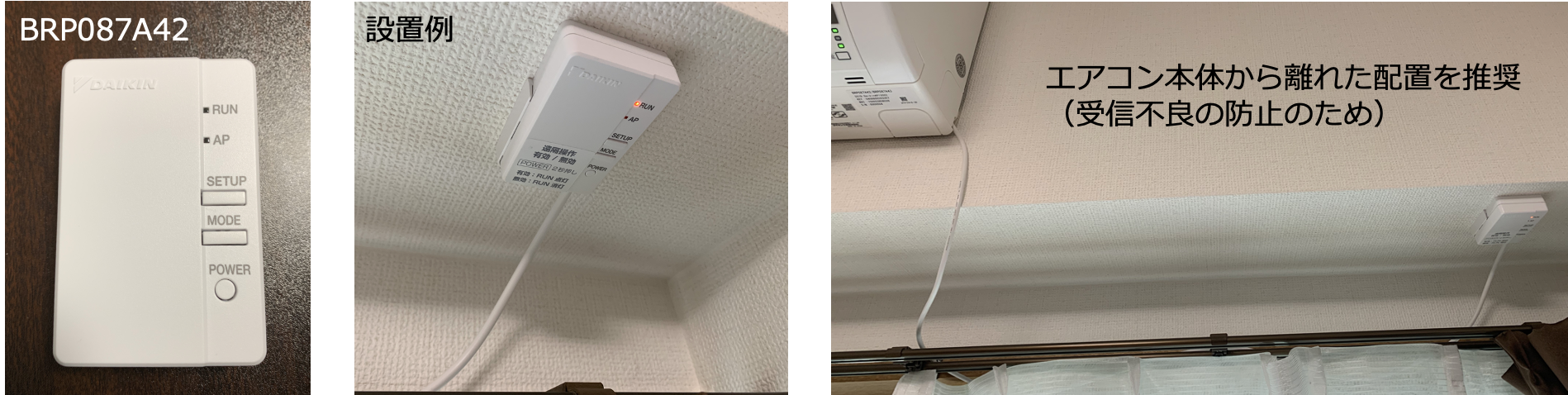はじめに
最近はやりのIoT。みなさんは聞いたことありますでしょうか?
(私は映画「名探偵コナン ゼロの執行人」で知りました)
簡単に言うと、家電をインターネットに繋いでいろいろしようぜ! という意味です。
先日特売で、昨年モデルのダイキンのエアコン「AN-22XES-W」を買いました。
ですが、このモデルだと無線LAN接続機能が内蔵されていないんですよね。
これではインターネットに繋げません。
特売のエアコンでもIoT化したい! そんなワガママを叶えるためには、別売の無線LANアダプタの接続が必要です。
今回は、私の買ったダイキンエアコンについて、別売の無線LANアダプタを接続してIoT対応にしてみました。
さらに、IoTを実感しよう! ということで、アプリを使ってWi-Fi経由でエアコンの操作と状態取得をしてみました。
家にあるエアコンをIoT化したいそこの貴方に、参考にしてもらえると嬉しいです。
目次
IoT化で何ができるのか?
そもそもIoT化すると、何ができるようになるのでしょうか?
大きく分けて、以下の三つが実現できます。
「モノの状態を知る」「モノを操作する」「モノ同士で通信する」
今回は、このうち状態取得と操作を実現していきます。
ダイキンエアコンと対応する無線LANアダプタ
[私の環境]
エアコン:AN-22XES-W
(室内アース、エアコン右側にスペースあり、壁掛型)
対応するアダプタ
アダプタ1:BRP087A42
アダプタ2:KRP067A41
各ダイキンエアコンに対応するアダプタは、エアコンの型番から、下記で調べることができます。
・家電量販店取扱商品(PDF)
・ぴちょんくんのお店取扱商品(PDF)
また、ダイキンはECHONET Lite規格のため、ECHONETのホームページも参考にできます。
エアコン設置とIoT化
*** 注意事項 ***
・エアコンの電源を必ず抜いて作業してください。電気部品に触れると感電の危険性があります
**・作業は説明書に従って行ってください。従わない場合、故障や感電ならびに火災の原因となります。**本記事は参考資料としてください
・感電防止のための作業用手袋を装着しましょう
エアコンの設置は施工・据付業者にお願いしました。
アダプタはAmazonで買いました。
では、ここからエアコンを改造していきます。
最初に電源を抜いてください。
① エアコンの前面パネルを取り外す
1. 前面パネルを限界まで開く
2. 左にスライドして前面に引けば、左側の回転軸が外れます
3. その後、右側の回転軸も前面に引けば外れます
4. エアフィルターとストリーマユニットも取り外す
② アース線を取り外す
1. サービスぶたを外す(ネジ一本)
2. アース線をアース端子から取り外し、溝から外す(ネジ一本)
③ 前面グリルを取り外す
1. 前面グリルのネジ二本を外す
2. 前面グリルの上部奥にある三箇所のツメを外す(奥に少し押して上にずらして、
ひとつづつ外すと外れやすい)
3. 上から手前に傾けるように、ゆっくりと前面グリルを外す
④ 電装品箱の電装品カバーを外す
電装品カバー上部の2枚のツメを上に持ち上げ、手前に引くと外れます
⑤ 電装品箱にHA基盤(KRP067A41)を取り付ける
1. スペーサー三箇所を、電装品箱の所定の穴に差し込んで固定する
2. HA基盤のコードを、本体側のS403に挿入する
⑥ HA接続コードを取り付ける
1. BRP087A42に同梱されているHA接続コードの、固定部のついていない側を、HA基盤のHAコネクタ(S21)に挿入する
2. HA接続コードを溝に沿って引き回す
⑦ 電装品箱カバーを取り付ける
⑧ 前面グリルを取り付ける
1. 下から奥にゆっくりと前面グリルを取り付ける(三箇所のツメに前面グリルをしっかり固定する)
HA接続コードは、向かって右下の溝から外に出しておく
2. 前面グリルのネジ二本を取り付ける
3. アース線をアース端子にネジで取り付ける(注意:下り勾配にしないこと。熱交換器側に引き回さないこと)
4. アース線を溝に元通りに押し込む
5. サービスぶたを取り付ける(ネジ一本)
6. エアフィルターとストリーマユニットを取り付ける
⑨ エアコンの前面パネルを取り付ける
⑩ 無線LAN接続アダプター(BRP087A42)にHA接続コードを取り付ける
1. 無線LAN接続アダプターのアダプターケースの蓋を取り外す
2. コネクタを基盤に奥まで差し込む
3. HA接続コードの固定部をケースに固定して、外力がコネクタに伝わらないようにする
4. アダプターケースの蓋を元通り取り付け、裏から二箇所をネジで締める
5. 壁に固定したホルダーに、無線LAN接続アダプターを差し込んで固定する
* 無線LAN接続アダプターは、エアコン本体から離れたところに設置してください。
受信不良の原因となるため、板金面やエアコンの側面に直接取り付けないでください。
これで設置は完了です。電源を挿してください。
最後に、エアコン本体にアダプタの設定シール(SSIDとか書いてるシール)を貼るのをお勧めします。
自信がない場合、販売店や専門業者に依頼することをお勧めします。
アプリで操作
初期設定
設置したアダプタですが、このままではまだ Wi-Fi に繋がっていません。
そこで、ダイキン公式アプリをインストールして、アダプタをWi-Fiで検出できるようにしてください。
https://www.daikinaircon.com/app/roomaircon/flow.html
アプリの指示に従って進めると、エアコンが Wi-Fi につながる、すなわちIoT家電化します。
状態取得と操作
ダイキンのエアコンは、初期設定が終わった時点で、ダイキン公式アプリで状態取得ならびに操作ができるようになります。
しかし当然ですが、ダイキンのアプリはダイキン家電にしか使えません。
家電メーカーの数だけスマートフォンにアプリを入れて、家電ごとにアプリを立ち上げ直すのは、はっきり言ってクソだるい めんどくさいですよね。
そこで、マルチメーカーに使えるアプリのうち、今回は**家電手帳**をセッティングしました。
設定方法は以下の動画がわかりやすいです。
私の家では電球とエアコンがIoT家電ですので、アプリ上では以下のように家電の状態取得と操作ができました。
これで全てのIoT家電を一つのアプリにまとめることができました!
おわりに
安いモデルのエアコンは、最新機種でもWi-Fi接続機能が外付けだったり、無かったりします。今回の私の AN-22XES-W もそうですね。
夏本番に向けてエアコンを買ったけど、うっかりアプリが使えない機種を買っちゃった! というそこの貴方。本記事を参考に、エアコンをIoT家電に大変身させてみませんか?
あくまで自己責任で、何より安全性に気をつけて、チャレンジしてみてください。
参考
ダイキン公式HP(アプリでルームエアコンを操作 > 導入の手順)
近い題材を扱った個人ブログ様
https://hal-sun-hobby.com/2018/07/15/post-1063/